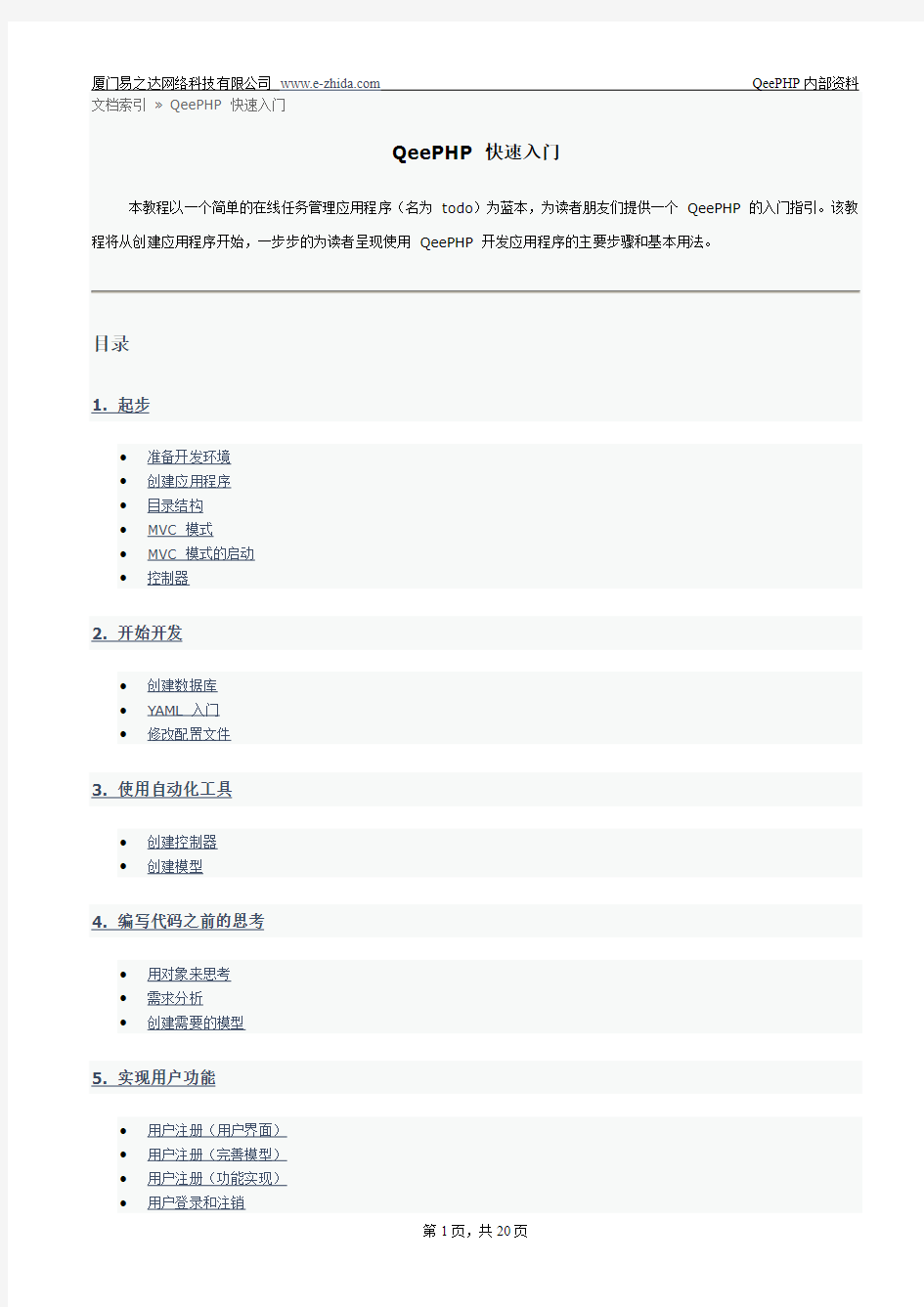
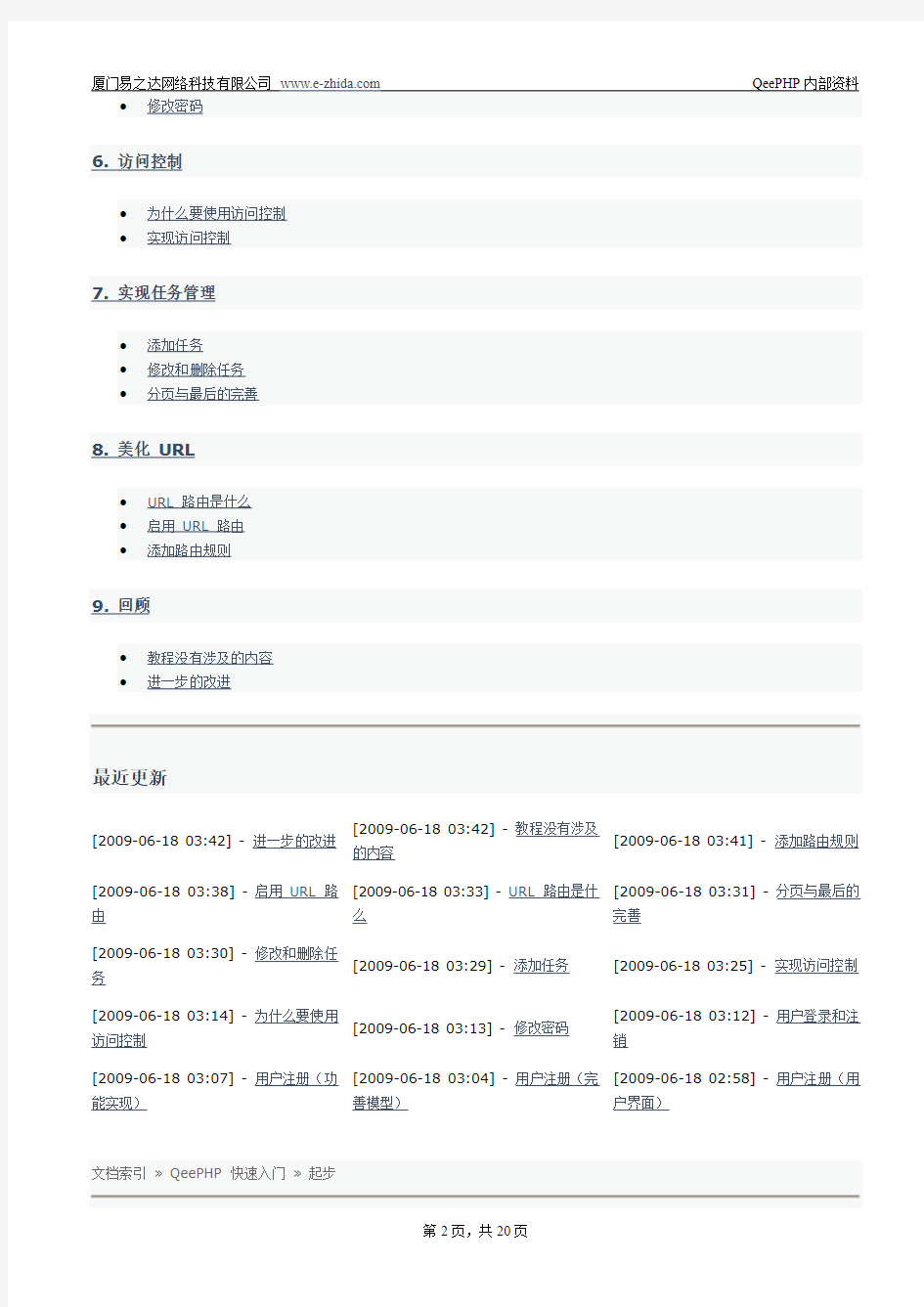
[2009-06-18 03:42] - 进一步的改进[2009-06-18 03:42] - 教程没有涉及
的内容
[2009-06-18 03:41] - 添加路由规则
[2009-06-18 03:38] - 启用URL 路由[2009-06-18 03:33] - URL 路由是什
么
[2009-06-18 03:31] - 分页与最后的
完善
[2009-06-18 03:30] - 修改和删除任
务
[2009-06-18 03:29] - 添加任务[2009-06-18 03:25] - 实现访问控制
[2009-06-18 03:14] - 为什么要使用访问控制[2009-06-18 03:13] - 修改密码
[2009-06-18 03:12] - 用户登录和注
销
[2009-06-18 03:07] - 用户注册(功能实现)[2009-06-18 03:04] - 用户注册(完
善模型)
[2009-06-18 02:58] - 用户注册(用
户界面)
返回索引页准备开发环境?文档索引? QeePHP 快速入门?起步?准备开发环境
准备开发环境
本教程假定读者使用Windows 环境,并且具备PHP5 和MySQL 的基本知识。如果要运行本教程的代码,需要有能够正常运行的Apache2、PHP5 和MySQL5 环境。
为了减少不同运行环境带来的干扰,强烈建议读者使用QeePHP 官方推出的APM Express 套件。该套件由Apache2、PHP5 以及MySQL5 组成,并包含友好的用户管理界面。而且该套件是100% 的绿色软件,不写入任何文件到系统文件夹中,也不修改注册表内容。
使用APM Express
从https://www.doczj.com/doc/291874389.html,/projects/apmxe下载最新的APM Express 套件,解压缩安装。
APM Express 套件由Apache2、PHP5、MySQL5,以及phpMyAdmin 组成,采用下列默认设置:
组件设置默认值
Apache 默认web 目录APM Express 所在目录中的htdocs 子目录
Apache 访问端口9000
MySQL 连接端口9066
MySQL root 密码qeephp
XCache 管理员帐户和密码帐户名root、密码qeephp
APM Express 启动后,将在任务栏系统托盘区域增加一个小图标。通过该图标,可以控制APM Express 内置的Apache、MySQL 的运行。
?起步本章:起步
返回索引页
创建应用程序?
文档索引? QeePHP 快速入门?起步?创建应用程序
创建应用程序
QeePHP 提供了基于Web 和命令行的工具来创建一个新的Web 应用程序。这里我们将一直使用基于Web 界面的工具,有关命令行工具的使用请参考开发指南中的相关章节。
在APM Express 欢迎页面中选择“运行QeePHP 应用程序创建向导”,或者通过浏览器访问
http://localhost/qeephp/scripts/web_chili.php,将可以看到用于创建新应用程序的界面。
基于Web 界面的应用程序创建工具
输入应用程序名称和应用程序所在目录,并选中“虚拟主机应用程序模板”,最后点击“开始创建”按钮即可新建一个应用程序。
成功创建应用程序
现在一个名为todo 的应用程序就出现在c:\apmxe\htdocs\todo 目录中了。
打开浏览器,输入地址:http://localhost:9000/todo 可以看到应用程序的欢迎页面。
?准备开发环境本章:起步
返回索引页
目录结构?
文档索引? QeePHP 快速入门?起步?目录结构目录结构
刚刚新建好的应用程序具有如下的目录结构:
应用程序的目录结构
?_code
保存所有的代码,以及配置文件等。
?_devel
保存应用程序开发过程中使用到的文件。
?_tmp
保存应用程序运行时产生的临时文件。
?css、img、js
应用程序使用的样式表、图片和JavaScript 脚本等文件。
在上述目录中,_code 目录保存了应用程序的所有代码,该目录的结构如下:
?app
保存应用程序主要代码的目录,包括控制器、模型、视图、表单、用户界面控件、助手等。?config
保存应用程序的所有配置文件。
?lib
保存应用程序用到的第三方库文件,例如Swift 邮件库。
_devel 目录中则包含下列内容:
?db
保存应用程序的数据库脚本文件,通常是一些 .sql 文件。
?doc
scripts
保存应用程序开发和维护时用到的脚本文件,WebSetup 的入口文件也在这个目录中。
_tmp 目录里面包含了缓存文件、日志文件的存储位置,这里我们就不再赘述了。
_code/app 子目录
上述目录中,app 目录中的子目录需要详细说明:
app 子目录的结构
controller
这个目录保存了控制器的代码。每一个控制器文件的命名方式都是“控制器名_controller.php”,文件名一律全小写。例如posts 控制器的对应文件是controller/posts_controller.php。
事实上,QeePHP 的所有文件都是全小写文件名,这可以避免在Linux/Unix 服务器上出现文件名大小写导致的错误。QeePHP 应用程序除了第三方库文件,其他文件也全部是小写文件名。
model
模型代码所在目录,model/behavior/ 目录中是模型的行为插件代码。模型文件的命名方式是“模型类名称.php“,文件名同样是全小写。
要注意的是如果模型类名称中包含下划线“_”,那么应该在model 下建立相应的子目录来存储。例如模型的类名称是“Forum_Thread“,那么这个模型的文件名应该是forum/thread.php。其完整路径就是/app/model/forum/thread.php。
有关类名称和目录结构及文件名的关系,请参考开发指南相关章节。
view
应用程序视图文件所在目录。视图文件目录下有两个特殊目录:_elements 和_layouts。分别用于存储视图片段文件和布局视图文件。有关这两个目录中文件的命名规则会在教程后续部分用到时说明。
除了两个特殊目录,视图目录下会有与每一个控制器同名的子目录。例如posts 控制器对应的视图目录就是
view/posts/,该目录中的文件名则和控制器动作的名称一致。
控制器动作的解释请继续阅读本教程,会在MVC 模式章节进行说明。
form
由于惯例上,QeePHP 应用中所有表单对象的类名称都是以“Form_”开头,所以表单对象的文件都存储在该目录中。假设表单对象的名称是Form_UserInfo,那么对应的文件就是form/userinfo.php。
大部分表单还有自己的配置文件。配置文件和表单对象文件放置在一起,通常命名为“表单文件名_form.yaml”。例如Form_UserInfo 表单的配置文件就是form/userinfo_form.yaml。
这里提到的 .yaml 文件是一种特殊的文本文件。相比 .xml 和其他格式的文件来说更容易阅读和书写,QeePHP 中所有的配置文件都采用 .yaml 格式来存储。有关YAML 的详细信息可以参考https://www.doczj.com/doc/291874389.html,/。本教程也提供了YAML 格式文件的入门介绍。
control
用户界面控件是QeePHP 中实现用户界面组件化的强大工具。大部分应用程序都会创建自己的用户界面控件。由于用户界面控件的类名称都是“Control_”开头,所以控件的代码都存储在该目录中。
如果控件名称是“Control_LatestPosts”,则对应文件是control/latestposts.php。除了控件代码,控件的视图也可以存储在该目录中,通常命名为control/latestposts_view.php。
helper
应用程序自己的助手类可以放在该目录中。类名称为“Helper_Text”的助手对应文件是helper/text.php。
?创建应用程序本章:起步
返回索引页
MVC 模式?
文档索引? QeePHP 快速入门?起步? MVC 模式
MVC 模式
QeePHP 可以工作在命令行、Web 服务器等各种环境中。在Web 服务器中,QeePHP 可以选择MVC 功能组件来实现全功能的应用程序。
MVC 实际上是一系列略有不同的模式。QeePHP 采用的是Passive(被动)MVC 模式。
在Passive MVC 模式中,Model(模型)完全不知道自己身处于MVC 结构之中。换句话说,Model 就是一个普通的对象,与MVC 模式里面的其他组成部分完全没有关联。具体而言,MVC 模式涉及到下列三类对象:
?M 代表Model,即模型,用于封装与业务逻辑有关的代码和数据。例如对订单模型、商品模型分别封装对订单和商品的数据和业务逻辑。
?V 代表View,即视图,用于呈现内容给用户(也就是将程序运行的结果返回给浏览器显示)。例如商品列表页面、后台登录页面。
? C 代表Controller,即控制器,用于接收用户输入(通过浏览器发起的请求),然后调用模型(Model)对输入数据进行处理并获得处理结果。最后将结果传递到视图(View),从而让用户能够看到自己操作的结果。例如用户点击删除文章按钮后,控制器调用操作文章的模型,删除掉指定文章,最后通过视图显示成功删除文章的提示信息。
MVC 模式最大的作用就是分离逻辑和表现。一个业务逻辑在模型中实现,而处理结果在视图中呈现。控制器则充当中间人,根据用户请求调用模型,然后把处理结果传递给视图。
这种分离有许多好处:
?清晰的将应用程序分隔为独立的部分;
?业务逻辑代码能够很方便的在多处重复使用;
?方便开发人员分工协作;
?可以方便开发人员对应用程序各个部分的代码进行测试。
QeePHP 应用程序中,MVC 模式的调用流程如下图:
MVC 模式的调用流程
MVC 模式代码级别的调用流程图请参考开发指南的相关章节。
控制器的角色
控制器在QeePHP 应用中,充当“银行柜台营业员”的角色。所有来自用户(通常是浏览器)的请求在QeePHP 进行解析后,都交给控制器处理。这和客户到银行办理业务总是到服务窗口前找营业员一样。
但是,控制器并不完成具体的业务。控制器仅仅是将用户输入的数据提交给模型,然后调用模型的业务方法来实际完成业务。这和银行营业员办理业务时通过电脑处理单据一样,营业员仅仅是检查用户提供的资料是否有效。
控制器调用模型获得处理结果后,将结果存入视图。视图则将结果转换为HTML 代码,并由QeePHP 返回给浏览器。浏览器解析获得的HTML 代码,最终将处理结果显示给用户。
图“MVC 模式的调用流程”描述了QeePHP 中MVC 模式的大概工作流程。流程中可以看出控制器充当的角色,以及需要完成的任务。从某种意义上说,控制器是应用程序暴露给外部的接口。应用程序外部的用户,只有通过访问控制器才能够使用应用程序,而不是直接访问到应用程序的模型等内在部分。
?目录结构本章:起步
返回索引页
MVC 模式的启动?
文档索引? QeePHP 快速入门?起步? MVC 模式的启动
MVC 模式的启动
在QeePHP 应用中,启动MVC 模式需要经过一系列的操作,了解这个过程可以帮助我们更好的使用QeePHP。
QeePHP 启动MVC 模式的主要步骤:
QeePHP 启动MVC 模式的主要步骤
下面根据上图依次说明各个步骤载入的文件,以及文件的用途和主要功能。
入口文件
首先,所有的请求都会发送到一个特殊的PHP 脚本文件。这个文件被称为“入口”。新建好的应用程序在public 目录中有一个名为index.php 的文件,这个文件就是“入口”。
“入口”的代码很少:
// 获得应用程序启动信息
$app_config = require(dirname(__FILE__) . '/../config/boot.php');
// 根据启动信息中的设置载入 QeePHP 框架和应用程序对象
require $app_config['QEEPHP_DIR'] . '/library/q.php';
require $app_config['APP_DIR'] . '/myapp.php';
// 构造应用程序对象,并启动 MVC 模式
echo MyApp::instance($app_config)->dispatching();
这个文件要做的事情就和代码中的注释一样,非常简单。
boot.php
入口载入的boot.php 是一个非常重要的文件。
这个文件返回一个包含启动应用程序必须信息的数组,主要的返回内容包括:
?QEEPHP_DIR
QeePHP 框架所在的目录。由于入口文件需要依赖该信息来正确载入QeePHP 框架,所以这个设置一定不能搞错。如果已经将QeePHP 框架所在目录加入了php.ini 的include_path 设置中,可以参考本教程后续的内容进行修改。
?APPID
标识应用程序的唯一ID。每一个QeePHP 应用程序都应该具有唯一的ID。这个ID 会被用于各种用途,包括生成缓存ID、SESSION ID,以及WebSetup 对应用程序的管理。APPID 只能使用字母和数字,并且不区分大小写。
指定应用程序的运行模式。QeePHP 内置了三种运行:devel(开发阶段)、deploy(部署到生产环境)、test (自动化测试状态)。不同的运行模式会让框架采用不同的策略,对性能、安全性、调试信息输出等都有影响。具体信息请参考开发指南。
?ROOT_DIR、APP_DIR、CONFIG_DIR、MODULE_DIR
指定应用程序的各项目录,通常boot.php 会自动设置这些选项,不需要手动指定。
?CONFIG_CACHE_BACKEND、CONFIG_CACHED、CONFIG_CACHE_SETTINGS
指定应用程序要使用的配置文件缓存服务,以及缓存设置。本教程里面不会用到这些设置,可以参考开发指南来修改这些设置的内容。
boot.php 保存有对正常运行应用程序至关重要的信息,因此在确切搞懂上述设置之前,不要随意修改boot.php 文件。有关boot.php 的详细说明请参考开发指南的相关章节。
应用程序对象
在前面的index.php 入口文件中,通过MyApp::instance() 这样的调用构造了一个MyApp 类的对象实例。这个对象就是应用程序对象,定义在app/myapp.php 文件中。
应用程序对象封装了整个应用程序需要的一些公共服务,例如检查当前访问用户的身份、检查访问权限等等。
主要功能:
?初始化应用程序运行环境
?载入配置文件
?设置异常处理函数
?根据设置启动session
?解析请求,决定要调用的控制器
应用程序对象提供的基础服务:
?取得当前访问用户的信息(需要启动session)
?将指定的用户信息保存到session
?从session 清除用户信息
?获得应用程序的设置
?处理控制器或动作无法找到的异常情况
?处理用户没有权限访问控制器的异常情况
在大部分PHP 框架中,上述服务都被放到了框架中,但这是一种相当错误的做法。
虽然应用程序对象的功能几乎每一个应用都需要,但是许多应用在具体要求上都有区别。如果这些功能被放在框架中,框架设计者不得不留出接口来让开发者处理额外的情况,这不但会导致框架变得复杂臃肿,还增加了开发者的定制难度。而QeePHP 将应用程序对象完全开放给开发者,让开发者可以按照自己的需求100% 的定制。这种做法既避免了框架变得复杂,又降低了开发者的定制难度。
应用程序对象构造后,调用了该对象的dispatching() 方法。这个方法内容按照如下的流程真正启动MVC 模式:
应用程序对象如何解析请求,并调用控制器
当控制器被调用时,MVC 模式就完成了启动工作,接下来就是控制器和视图的交互,以及将操作结果返回给浏览器。
?MVC 模式本章:起步
返回索引页
控制器?
文档索引? QeePHP 快速入门?起步?控制器
控制器
控制器在MVC 模式中充当了模型和视图的桥梁。控制器负责处理请求,并调用模型完成业务操作,最后返回适当的视图对象。而应用程序对象则执行视图对象来构造输出内容,并将输出内容返回给浏览器。
控制器的职责
控制器和动作方法
通常,我们的应用程序会提供一系列的URL 地址给用户。通过访问这些URL 地址就可以使用应用程序的不同功能。例如“create.php”表示创建,而“edit.php”表示修改。由于QeePHP 采用了MVC 模式,所以我们不需要为每一个功能都编写一个单独的PHP 文件。我们可以把一组相关的功能放到一个控制器中,而控制器的每一个动作方法就是一项独立的功能。
由于整个应用程序的所有功能都是通过入口文件来访问的。这要求我们通过不同的URL 参数来指定要访问的控制器及动作方法。这样应用程序对象通过检查URL 中的参数,就可以确定用户想调用的控制器和动作方法。
通过URL 参数指定控制器和动作
我们来做个测试,修改app/controller/default_controller.php 文件,加入:
function actionTest()
{
echo "OK, default 控制器的 test 动作被调用。";
}
然后通过浏览器访问http://localhost/todo/index.php?controller=default&action=test,即可看到我们在actionTest() 动作方法中写入的文字。
执行指定的控制器和动作
在上面的例子中,如果注意到URL 地址中包含的“controller=default&action=test”就会明白通过名为“controller”和“action”的参数,可以指定我们要调用的控制器和动作方法。
依此类推,http://localhost:9000/todo/index.php?controller=users&action=create这个URL 指定了要访问users 控制器的create 动作方法。
动作方法
前面反复提到的动作方法是我们在控制器类中添加的特定方法。这些方法的名称都是以“action”开头,例如actionTest()、actionIndex() 等。之所以要求必须以“action”开头,是为了避免用户从浏览器访问到控制器中不希望被外部访问的一些方法。
有一个特别的动作方法actionIndex() 是控制器的默认动作。假如我们没有在URL 参数中指定要调用的动作方法,那么就会调用控制器的actionIndex() 动作方法。同理,如果没有在URL 参数中指定要调用的控制器,就会调用default 这个默认控制器。
美化URL
可能读者朋友觉得上面的URL 又臭又长,看上去难看,而且影响SEO。不过没关系,QeePHP 的URL 路由器可以让我们构造任意形式的URL,这里举例使用的URL 样式是默认样式。有关美化URL 的内容会在本教程的后续部分说明。
默认URL 样式虽然不美观,但是兼容任何服务器环境。当服务器运行环境不支持URL 路由器时,我们可以使用默认样式来保证应用程序可以正常工作。
总结
总结一下:
控制器
?控制器名称
控制器名称只能是26 个字母和10 个数字组成,并且不区分大小写。
?动作方法
动作方法是控制器类中以“action”开头的方法,例如actionTest()。
?动作名称
只能是26 个字母和10 个数字组成,并且不区分大小写。
?指定要调用的控制器和动作方法
URL 参数controller 和action 分别用于指定要调用的控制器和动作方法。
?默认动作方法
未在URL 参数中指定要调用的动作方法时,将会调用控制器的actionIndex() 动作方法。?默认控制器
未在URL 参数中指定要调用的控制器时,将会调用default 这个默认控制器。
?MVC 模式的启动本章:起步
返回索引页
开始开发?
?控制器返回索引页创建数据库?文档索引? QeePHP 快速入门?开始开发?创建数据库
创建数据库
在开始开发前,我们要准备好数据库。
通过phpMyAdmin 或其他MySQL 管理工具,创建一个名为todo_db 的数据库。并且建立名为todo 的数据库帐号,然后设置该账户的密码和对todo_db 的访问权限。
注意:由于APM Express 中已经带有一个名为todo_db 的数据库,所以我们在建立自己的todo_db 之前,可以删除已有的todo_db 数据库,或者将已有的todo_db 数据库改名。
创建数据库
注意在创建数据库时,一定要把字符集选择为“utf8_general_ci”,否则可能出现乱码问题。
创建数据库帐号
本章:开始开发返回索引页YAML 入门?
?开始开发
“哎哟,哥们儿,还捣鼓汇编呢?那东西没用,兄弟用VB"钓"一个API就够你忙活个十天半月的,还不一定搞出来。”此君之言倒也不虚,那吾等还有无必要研他一究呢?(废话,当然有啦!要不然你写这篇文章干嘛。)别急,别急,让我把这个中原委慢慢道来:一、所有电脑语言写出的程序运行时在内存中都以机器码方式存储,机器码可以被比较准确的翻译成汇编语言,这是因为汇编语言兼容性最好,故几乎所有跟踪、调试工具(包括WIN95/98下)都是以汇编示人的,如果阁下对CRACK颇感兴趣……;二、汇编直接与硬件打交道,如果你想搞通程序在执行时在电脑中的来龙去脉,也就是搞清电脑每个组成部分究竟在干什么、究竟怎么干?一个真正的硬件发烧友,不懂这些可不行。三、如今玩DOS的多是“高手”,如能像吾一样混入(我不是高手)“高手”内部,不仅可以从“高手”朋友那儿套些黑客级“机密”,还可以自诩“高手”尽情享受强烈的虚荣感--#$%&“醒醒!” 对初学者而言,汇编的许多命令太复杂,往往学习很长时间也写不出一个漂漂亮亮的程序,以致妨碍了我们学习汇编的兴趣,不少人就此放弃。所以我个人看法学汇编,不一定要写程序,写程序确实不是汇编的强项,大家不妨玩玩DEBUG,有时CRACK出一个小软件比完成一个程序更有成就感(就像学电脑先玩游戏一样)。某些高深的指令事实上只对有经验的汇编程序员有用,对我们而言,太过高深了。为了使学习汇编语言有个好的开始,你必须要先排除那些华丽复杂的命令,将注意力集中在最重要的几个指令上(CMP LOOP MOV JNZ……)。但是想在啰里吧嗦的教科书中完成上述目标,谈何容易,所以本人整理了这篇超浓缩(用WINZIP、WINRAR…依次压迫,嘿嘿!)教程。大言不惭的说,看通本文,你完全可以“不经意”间在前辈或是后生卖弄一下DEBUG,很有成就感的,试试看!那么――这个接下来呢?――Here we go!(阅读时看不懂不要紧,下文必有分解) 因为汇编是通过CPU和内存跟硬件对话的,所以我们不得不先了解一下CPU和内存:(关于数的进制问题在此不提) CPU是可以执行电脑所有算术╱逻辑运算与基本I/O控制功能的一块芯片。一种汇编语言只能用于特定的CPU。也就是说,不同的CPU其汇编语言的指令语法亦不相同。个人电脑由1981年推出至今,其CPU发展过程为:8086→80286→80386→80486→PENTIUM →……,还有AMD、CYRIX等旁支。后面兼容前面CPU的功能,只不过多了些指令(如多能奔腾的MMX指令集)、增大了寄存器(如386的32位EAX)、增多了寄存器(如486的FS)。为确保汇编程序可以适用于各种机型,所以推荐使用8086汇编语言,其兼容性最佳。本文所提均为8086汇编语言。寄存器(Register)是CPU内部的元件,所以在寄存器之间的数据传送非常快。用途:1.可将寄存器内的数据执行算术及逻辑运算。2.存于寄存器内的地址可用来指向内存的某个位置,即寻址。3.可以用来读写数据到电脑的周边设备。8086有8个8位数据寄存器,这些8位寄存器可分别组成16位寄存器:AH&AL=AX:累加寄存器,常用于运算;BH&BL=BX:基址寄存器,常用于地址索引;CH&CL=CX:计数寄存器,常用于计数;DH&DL=DX:数据寄存器,常用于数据传递。为了运用所有的内存空间,8086设定了四个段寄存器,专门用来保存段地址:CS(Code Segment):代码段寄存器;DS(Data Segment):数据段寄存器;SS(Stack Segment):堆栈段寄存器;ES(Extra Segment):附加段寄存器。当一个程序要执行时,就要决定程序代码、数据和堆栈各要用到内存的哪些位置,通过设定段寄存器CS,DS,SS来指向这些起始位置。通常是将DS固定,而根据需要修改CS。所以,程序可以在可寻址空间小于64K的情况下被写成任意大小。所以,程序和其数据组合起来的大小,限制在DS所指的64K内,这就是COM文件不得大于64K的原因。8086以内存做为战场,用寄存器做为军事基地,以加速工作。除了前面所提的寄存器外,还有一些特殊功能的寄存器:IP(Intruction Pointer):指
快速入门指南 Sybase 软件资产管理 (SySAM) 2
文档 ID:DC01050-01-0200-01 最后修订日期:2009 年 3 月 版权所有 ? 2009 Sybase, Inc. 保留所有权利。 除非在新版本或技术声明中另有说明,本出版物适用于 Sybase 软件及任何后续版本。本文档中的信息如有更改,恕不另行通知。此处说明的软件按许可协议提供,其使用和复制必须符合该协议的条款。 要订购附加文档,美国和加拿大的客户请拨打客户服务部门电话 (800) 685-8225 或发传真至 (617) 229-9845。 持有美国许可协议的其它国家/地区的客户可通过上述传真号码与客户服务部门联系。所有其他国际客户请与 Sybase 子公司或当地分销商联系。升级内容只在软件的定期发布日期提供。未经 Sybase, Inc. 事先书面许可,不得以任何形式或任何手段(电子的、机械的、手工的、光学的或其它手段)复制、传播或翻译本手册的任何部分。 Sybase 商标可在位于 https://www.doczj.com/doc/291874389.html,/detail?id=1011207 上的“Sybase 商标页”进行查看。Sybase 和列出的标记均是 Sybase, Inc. 的商标。 ?表示已在美国注册。 Java 和基于 Java 的所有标记都是 Sun Microsystems, Inc. 在美国和其它国家/地区的商标或注册商标。 Unicode 和 Unicode 徽标是 Unicode, Inc. 的注册商标。 本书中提到的所有其它公司和产品名均可能是与之相关的相应公司的商标。 美国政府使用、复制或公开本软件受 DFARS 52.227-7013 中的附属条款 (c)(1)(ii)(针对美国国防部)和 FAR 52.227-19(a)-(d)(针对美国非军事机构)条款的限制。 Sybase, Inc., One Sybase Drive, Dublin, CA 94568.
Linux系统常用命令快速入门.txt Linux系统常用命令快速入门 文件和目录操作的基本命令 1、pwd命令 2、cd命令 3、ls命令 4、locate 命令 5、clear 命令与 6、cat命令 7、head 命令 8、tail 命令 9、grep 命令 10、chmod命令 11、cp命令 12、mv 命令 13.mkdir命令 14.rm命令 文件压缩和有关归档的命令 文件系统的命令 与系统管理相关的命令 用户管理命令 Linux 系统常用命令快速入门 注:在Linux中命令是区分大小写的,如:Ls 跟 ls 是不一样的。 文件和目录操作的基本命令 1、pwd 命令 发布时间:2007-01-17 16:21:42 pwd 命令代表“print working directory”(打印工作目录)。当你键入 pwd 时,你是在请 你的 Linux 系统显示 你的当前位置。例如: [root@teacher apache]# pwd /tmp/apache 表明你当前正处在/tmp/apache目录中。 2、cd 命令 cd 命令来改变工作目录。 3、ls 命令 使用 ls 命令就可以显示你的当前目录的内容。ls 命令有许多可用的选项。要看到 ls 命令 的所有选项,你可以 通过在 shell 提示下键入 man ls 来阅读其说明书页。下面是一个与 ls 一起使用的一些常 用选项的简短列表。 -a —全部(all)。列举目录中的全部文件,包括隐藏文件(.filename)。位于这个列表的 起首处的 .. 和 . 依
次是指父目录和你的当前目录。 -l —长(long)。列举目录内容的细节,包括权限(模式)、所有者、组群、大小、创建日期、文件是否是到 系统其它地方的链接,以及链接的指向。 -F —文件类型(File type)。在每一个列举项目之后添加一个符号。这些符号包括:/ 表明是一个目录;@ 表 明是到其它文件的符号链接;* 表明是一个可执行文件。 -r —逆向(reverse)。从后向前地列举目录中的内容。 -R —递归(recursive)。该选项递归地列举所有目录(在当前目录之下)的内容。 -S —大小(size)。按文件大小排序 4、locate 命令 有时候,你知道某一文件或目录存在,但却不知该到哪里去找到它。你可以使用 locate 命令来搜寻文件或目录 。 使用 locate 命令,你将会看到每一个包括搜寻条件的目录或文件。譬如,如果你想搜寻所有名称中带有 finger 这个词的文件,键入: locate finger locate 命令使用数据库来定位文件或目录名中带有 finger 这个词的文件和目录。这个搜寻结果可能会包括一个 叫做finger.txt 的文件,一个叫做pointerfinger.txt 的文件,一个被命名为fingerthumbnails 的目录,诸如此类 。 5、clear 命令与 6、cat 命令 clear 命令用于清除终端窗口。 cat是 concatenate(连锁)的简写,意思是合并文件。该命令可以显示文件的内容(经常和more搭配使用), 或者是将多个文件合并成一个文件。 7、head 命令 你可以使用 head 命令来查看文件的开头部分。此项命令是: head
本期我们将介绍VISSIM 4.3 版本二次开发的基本指令,包括路网运行控制、仿真参数设置、检测参数获取及控制算法嵌入。同时将附上一个完整的匝道控制案例源代码(包含inp路网文件)。 1前言 自VISSIM二次开发系列前十一期文章发布以来,小编收到了很多反馈和问题,主要集中在以下几点: (1) 许多读者朋友是用matlab、vb或者其他平台进行VISSIM二次开发,对C#不熟悉; (2) 有许多特定的需求,比如:无人驾驶场景模拟,驾驶行为参数标定、交叉口自适应控制等; (3) 希望公开检测参数获取和匝道控制的源代码。 第一个问题,希望读者朋友们能够掌握开发的原理和方法,平台仅仅是工具;第二个问题,如果有好的案例或者DEMO,希望能够拿出来分享,有问题也可以通过智联交通QQ群一起讨论;第三个问题,本期会介绍4,3版本开发的基本指令,并附上匝道控制案例的完整源代码。 2匝道控制场景 本期以一个匝道控制场景的构建过程为例,总结VISSIM 4.3二次开发的基本指令。 如图1所示为实施匝道控制的快速路瓶颈区域,因其地理位置原因(该匝道是南环高架南段唯一的一处上匝道,毗邻商圈),上匝道需求较大,匝道汇入主线为3并2,且汇入后的2车道宽度较窄,匝道车流汇入持续对主线交织区产生干扰,导致汇入点通行能力下降。,高峰时段主线排队部分时段超过1公里。为缓解拥堵,使上匝道车辆有序进入主线,管理部门拟在入口匝道处设计信号控制灯,在周边分流路口设置VMS信息板,并与地面信号控制相协调,限于篇幅,本文仅介绍匝道控制的一种方案——ALINEA控制(相关资料参考第五期)。 (a) 匝道控制地理位置 (b) 高峰期快速路主线拥堵
ADAM-4117快速入门手册 一、ADAM-4117概述 ADAM-4117是16位A/D、8通道的模拟量输入模块,可以采集电压、电流 等模拟量输入信号,并且为所有通道都提供了独立的可编程的输入范围。在工业 测量和监控的应用中,ADAM-4117具有良好的性价比。它不仅能够用于恶劣的 环境中,而且还具有更加坚固型的设计。 ADAM-4117支持8路差分信号,还支持MODBUS协议。在模块的右侧有 一个白色的拨码开关来设置初始化状态(INIT*)和正常工作状态的切换。ADAM-4117具有4-20ma、0-20ma、±20ma等电流量程,当您需要测量电流时, 不需要外接电阻,只需打开盒盖,按照电路板上的标识来设置跳线即可。 ADAM-4117 ADAM-4117一分钟快速入门: ?ADAM-4117可以将电压电流信号 转换为RS-485信号,传输到电脑 或PLC中 ?一般电脑都具有RS-232接口,通 过RS-232到RS-485的转换器连接 ADAM-4117 ?以ADAM-4520为例,电脑通过直 连线连接ADAN-4520,4520的 DATA+连接4117的DATA+,4520 的DATA-连接4117的DATA-。连 线完成后,安装测试软件,通过测 试软件对4117进行测试和配置 ?ADAM-4117和ADAM-4520都需要 供电,4117通电之后,指示灯呈 红色闪烁状。 ?更加详细的描述参见下面的内容。 ……to be continued……
规格说明 AI 模拟量输入 ●有效分辨率:16位 ●通道:8路差分,可独立设置量程 ●高共模电压:200Vdc ●通讯协议:ASCII命令,Modbus协议 ●输入类型:mV,V(支持单双极性),mA ●输入量程:0~150mV, 0~500mV, 0~1V, 0~5V, 0~10V, 0~15V,±150 mV, ±500 mV, ±1V, ±5 V, ±10 V, ±15V, 0~20mA,±20 mA, 4~20mA ●隔离电压:3000VDC ●过压保护:±60V ●采样速率:10/100 采样点每秒(通过测试软件设置) ●输入内阻:电压20MΩ,电流120Ω ●精确度:电压模式:±0.1% or better 电流模式:±0.2% or better ●零点漂移:±6μV/℃ ●跨度漂移:±25 ppm/° C ●共模抑制(CMR)@50/60Hz dB min ●内置看门狗 ●内置TVS/ESD保护 ●功耗1.2W@24VDC 跳线设置: 当ADAM-4117测量电流时,需要跳线。将盒盖拆开,可以看到电路板上有八个跳线,按照下图或者按照电路板上的标识进行跳线,测量电流需要将跳线跳到“I”端,测量电压则需要保持跳线在“V”端的出厂设置不变。跳线完成后,可以使用万用表测量V+与V-之间,正常应该有120Ω的电阻。
BeanShell快速入门---Java应用程序脚本引擎 快速入门 欢迎使用BeanShell.这是一个速成课程。我们将省去一些重要的选项和细节。要学习更多的内容请看本User's Guide的其它部分。 下载和运行BeanShell 请到https://www.doczj.com/doc/291874389.html,下载最新的JAR文件。你可以用图形桌面模式和命令行模式起动BeanShell。 如果你只是要玩一玩BeanShell,你可以在BeanShell的jar文件上双击来起动BeanShell 的桌面。但不管怎样,如果你要让BeanShell与你的类与应用程序一起工作就必须将BeanShell的jar文件加到classpath中。 你可以将BeanShell的jar文件拖到JAVA_HOME的ext目录也可以直接加到classpath 中。 ?windows用户请将bsh.jar放在JAVA_HOME/jre/lib/ext文件夹,OSX用户可以放在/Library/Java/Extensions. 或者增加BeanShell到你的classpath目录,如: unix: export CLASSPATH=$CLASSPATH:bsh-xx.jar windows:set classpath %classpath%;bsh-xx.jar 然后你就可以运行BeanShell在GUI或命令行模式: ? java bsh.Console // run the graphical desktop or java bsh.Interpreter // run as text-only on the command line or java bsh.Interpreter filenam e [ args ] // run script file 可以在你的应用程序内部来运行,也可以作为debug及servlet的远程服务器模式,或一个Applet内部来运行BeanShell。请参考"BeanShell Modes of Operation"获得更多详情。 BeanShell GUI 用GUI模式启动BeanShell后,将打开一个桌面视窗。用鼠标右击在桌面的背景上,你可以打开另一个控制台视窗及其它的工具如一个简单的类游览器。 每一个控制台视窗运行一个独立的BeanShell解释器。这个图形化的控制台支持基本
第一章快速入门 本章引导用户快速入门。 1.1 宏录制、修改及回放 本节介绍了如何录制、修改和运行宏脚本,并说明了如何把宏命令加入工具条以便快速启动。 1.1.1录制宏 1.首先关闭所有打开的CATIA文档。 2.从菜单中选择“工具→宏→开始录制…(Tools→Macro→Start Recording…)”命令, 以显示录制宏的对话框。 如果之前没有使用过宏的功能,CATIA 会提供一个默认的宏库。单击“开始(Start)”按钮开始录制。“停止录制(Stop Record)”的工具条会出现在屏幕中,如图所示。 3.从文件菜单中选择“新建…(New…)”命令或从工具条上单击图标,从对话框中选择“Part”,新建一个零件文档,如图所示。
4.在模型树中选择XY平面,单击工具条中的图标进入草图绘制。 5.在工具条中选择工具,在当前坐标原点绘制一个圆。如图所示。 6.单击图标退出草图,完成草图绘制。 7.选择功能,为刚刚完成的草图创建一个拉伸特征。在拉伸体定义的对话框中,指定拉伸长度为20mm,完成拉伸特征,如图所示。 8.在录制工具条上单击停止录制按钮,或从菜单中选择“工具→宏→停止录制…(Tools→Macro→Stop Recording…)”命令,停止当前的宏录制。该宏脚本会储存在你指定的文件当中。 1.1.2理解录制的宏 下面一步一步详细分析一下所生成的宏脚本。关于如何打开和修改宏脚本文件,将在后续章节详细讲解。 以下编号和上一小节进行操作时的编号相同。 1.首先关闭所有打开的CATIA文档。 2.从菜单中选择“工具→宏→开始录制…(Tools→Macro→Start Recording…)”命令, 以显示录制宏的对话框。 3.单击“开始”,录制宏。系统会创建宏脚本文件,并加入宏脚本的入口点“CA TMain” 过程: Language="VBSCRIPT" Sub CA TMain() 4.新建一个零件文件: Set documents1 = CA TIA.Documents Set partDocument1 = documents1.Add("Part") 这段脚本通过向“Documents”集合添加“Part”类型的文档对象新建了一个零件文档。 5.在模型树中选择XY平面,单击工具条中的图标进入草图绘制: Set part1 = partDocument1.Part Set bodies1 = part1.Bodies Set body1 = bodies1.Item("PartBody") Set sketches1 = body1.Sketches Set originElements1 = part1.OriginElements Set reference1 = originElements1.PlaneXY Set sketch1 = sketches1.Add(reference1)
快速入门指南 Microsoft Project 2013 与以前的版本在外观上有所不同,因此我们创建本指南帮助您将学习曲线缩到最短。 在一个位置查看任务信息 在左侧,任务信息位于易于浏览的行和列 上。在右侧,工期信息在时间刻度上以条 形在一个视图中全部显示。
如何开始使用Project 2013 当您打开Project 2013 时,首先看到的是它全新的外观。但是不止于此。请进一步了解与Project 2007 相比有哪些重大改进。Project 2013 不会直接给您显示一个空白文件,而是使您转到一站式中心开始创建项目。单击“文件”>“新建”,然后开始 创建项目。 创建新项目时,浏览常用项目模板,从Excel 或SharePoint 网站导入信息,或者仅单击“空白项目”获取一个空白甘特图。您可以从计算机、网络、Project Online、甚 至SkyDrive 打开以前的项目。项目管理四步曲 如果您不太熟悉项目管理,Project 2013 的内置Project 指南使您可以顺利开始。 首先,单击“文件”>“新建”>“入门”。 使用此四步指南,您可以学习如何使用SharePoint 和Lync 安排任务、创建日程表、报告进度以及与您的团队合作,而无需退出Project。
常用工具和命令的路径 使用下面的列表查找Project 2013 中一些常用的工具和命令。
展示项目数据 使用Project 2013,您可以创建简洁、多彩的专业报表,而无需将数据导出到其他程序。添加图片、图表、动画、链接等- 您与利益干系人和团队成员明确有效地共享项目状态信息所需的一切。 单击“报表”选项卡(Project 2013 的新增功能),然后选择您需要的报表。许多报表绘图工具与Excel、Word、PowerPoint 以及Project 中的相同。跟踪任务路径 您的甘特图是否看起来像一团乱麻?对于复杂的项目,您的甘特图可能看起来像由无数的条形和链接线条纠缠在一起的网结。为使条理清楚,您可以突出显示任一任务的链条(即任务路径)。在甘特图上,单击“格式”>“任务路径”。 当您单击某个任务时,它的所有前置任务将以一种颜色显示,所有后置任务将以另一种颜色显示。
PLC好学吗?有的人说好学,更多的人说难学。我的看法是入门易,深造难。入门易,总有它易的方法。很多人都买了有关PLC的书,如果从头看起的话,我想八成学不成了。因为抽象与空洞占据了整个脑子,一句话晕! 学这东东要有可编程控制器和简易编程器才好,若无,一句话,学不会。因为无 法验证对与错。如何学,我的做法是直奔主题。做法如下: 继电器控制原理图中的元件符号,有常开触点、常闭触点和线圈,为了区别它们,在有关符号边上标注如KM、KA、KT等以示不同的器件,但其触头的数量是受到限制。而PLC梯形图中,也有常开、常闭触点,在其边上同样可标注X、Y、M、S、T、C以示不同的软器件。它最大的优点是:同一标记的触点在不同的梯级中,可以反复的出现。而继电器则无法达到这一目的。而线圈的使用是相同的,即不同的线圈只能出现一次。 2、编程元件的分类:编程元件分为八大类, X为输入继电器、 Y为输出继电器、 M为辅助继电器、 S为状态继电器、 T为定时器、 C为计数器、 D为数据寄存器 和指针(P、I、N)。 关于各类元件的功用,各种版本的PLC书籍均有介绍,故在此不介绍,但一定要清楚各类元件的功能。 编程元件的指令由二部分组成:如 LD(功能含意)X000(元件地址),即 LD X000,LDI Y000......。 3、熟识PLC基本指令: (1)LD(取)、LDI取反)、OUT(输出)指令;LD(取)、LDI(取反)以电工的说法前者是常开、后者为常闭。这二条指令最常用于每条电路的第一个触点(即左母线第一个触点),当然它也可能在电路块与其它并联中的第一个触点中出现。 这是一张梯形图(不会运行)。左边的纵线称为左母线,右母线可以不表示。该图有三个梯级; 第1梯级;左边第一个触点为常开,上标为X000,X表示为输入继电器,其后的000数据,可以这样认为它使用的是输入继电器中的编号为第000的触点(下同)。其指令的正确表示应为(如右图程序所示):0、LD X000 (前头的0 即为从第0步开始,指令输入时无须理会,它会自动按顺序显示出)。 第2梯级;左边的第一个触点为常闭触点,上标为T0,T表示定时器(有时间长短不同,应注意),0则表示定时器中的编号为0的触点。其指令的正确表示应为:2、LDI T0(如程序所示)。 第3梯级;左边第一个触点为常闭,上标为M0, M为辅助继电器(该继电器有多种,注意类别),其指令的正确表示应为:4、LDI M0(如程序所示)。本梯级的
Via Accelerator LaTex快速入门lucario@https://www.doczj.com/doc/291874389.html, Administrator 2016/2/5
目录 前言 (3) 第一章简单熟悉TexLive的安装与TeXworks editor的界面 (4) 第1节texlive的安装 (4) 第2节TeXworks的简单设置与熟悉 (7) 打开编辑器 (7) 窗口熟悉 (7) 简单设置 (8) 第二章初识latex代码--语法与结构 (10) 第1节初步了解论文写作的3种文档 (10) 第2节latex的语法简介 (11) 第3节latex代码的基本结构 (13) 第三章提纲—文档的结构层次 (16) 第1节一篇文档的完整结构 (16) 第2节标题 (21) 第3节目录和章节 (22) 第4节摘要,附录,索引和文献 (23) 第5节文献 (24) 第四章版面设计 (30) 第1节常用3种文档的整体设置 (30) 西文 (31) 中文 (32) 第2节页眉与页脚 (33) 第3节源代码打包与多文件编译 (35) 第五章正文输入 (38) 第1节基本文字符号与格式的录入 (38) 第2节字体 (41) 第3节一些附带的小功能 (44) 第4节定义新命令与新环境 (45) 第六章几种常见的环境 (48) 第1节摘要和引用环境 (48) 第2节定理类环境 (50) 第一步,简单使用,利用2个花括号 (50) 第二步,使用第二个方括号,学会编号 (51) 第三步,使用第一个方括号,学会接着编号,改动的例子如下 (52) 第四步,简单小结 (53) 第3节列表环境 (54) 第4节抄录和代码环境 (56) 一.抄录命令与环境 (56) 二.代码环境 (56) 第5节插图与表格 (60) 一. 插图 (60) 二.表格 (62)
目录 第六部分Altium Designer 10电路设计...................................................................... 第1章印制电路板与Protel概述......................................................................... 1.1印制电路板设计流程 ...........................................................................- 2 - 第2章原理图设计 ................................................................................................ 2.1 原理图设计步骤: .................................................................................. 2.2 原理图设计具体操作流程 ................................................................- 2 - 第3章原理图库的建立 ........................................................................................ 3.1 原理图库概述 .......................................................................................... 3.2编辑和建立元件库 ................................................................................. 第4章创建PCB元器件封装 .............................................................................. 4.1元器件封装概述 ..................................................................................... 4.2 创建封装库大体流程 ................................................................................ 4.3 绘制PCB封装库具体步骤和操作 ............................................................ 第五章PCB设计 ................................................................................................... 5.1 重要的概念和规则 .................................................................................... 5.2 PCB设计流程 .............................................................................................. 5.3详细设计步骤和操作 ............................................................................. 第6章实训项目 .................................................................................................... 6.1 任务分析 ........................................................................................... - 33 - 6.2 任务实施 .................................................................................................... 6.3 利用热转印技术制作印制电路板 ............................................................ 第六部分Altium Designer 10电路设计 第1章印制电路板与Protel概述 随着电子技术的飞速发展和印制电路板加工工艺不断提高,大规模和超大规
二十分钟教你Ruby快速入门 介绍 这是一个短小的Ruby入门,完全读完只需20分钟。这里假设读者已经安装了Ruby,如果你没有安装的话,请在阅读文前访问Ruby官方网站进行下载并安装。 交互式的Ruby 打开IRB(交互式Ruby外壳): 如果你使用Mac OS X,那么请打开终端窗口输入irb; 如果你使用Linux,那么请打开shell输入irb; 如果你使用windows,那么请在开始菜单中找到Ruby->fxri,并执行它。 Ok,在打开IRB之后,在其中输入"Hello World"。 Ruby听从你的安排! 发生了什么?我们刚才编写了世界上最短小的“Hello World”程序吗?这么说不太确切。第二行输出是IRB告诉我们:上一个表达式的评估结果。如果我们希望打印出“Hello World”,那么就还需要一点努力:
puts在Ruby中是一个简单的打印输出命令。后面的“=> nil”表示什么?——那是表达式的结果。Puts总是返回nil,这是Ruby中表示“绝对无值”(absolutely-positively-nothing value)的方式,看上去有些类似Java中的null。 你的免费计算器在这里! 无需做什么,我们就能把IRB作为一个简单的计算器使用: 这样就能计算3+2。够简单的!那么3乘以2如何?你可以在下面继续输入3*2,也可以回到上面(3+2处)重新修改你刚刚输入的计算公式。使用键盘上的向上键,使光标到达3+2那一行,再用左键移动光标到加号上,然后使用空格键进行修改。 下面,让我们尝试计算3的平方: 在Ruby语言中,**表示幂运算。那么如何计算平方根呢? Ok,等一下,表达式中的sqrt(9)表示什么?你一定能猜到这是计算9的平方根。而Math表示什么?不要着急,下面就让我们进一步了解像Math这样的模块。 模块——按照主题分组的代码
SecureCRT工具使用说明 一、工具简介: 1.1、Secure CRT是一款支持SSH2、SSH1、Telnet、Telnet/SSH、Relogin、Serial、TAPI、RAW等协议的终端仿真程序,在我司通用安防产品故障调试过程中,该软件使用最频繁的是SSH2、telnet、serial三种协议。 二、工具获取路径: 2.1、营销资料平台:项目交付/工具下载/软件工具 2.2、自行网上下载:https://www.doczj.com/doc/291874389.html,/softs/45382.html 三、工具使用说明 3.1、SSH2协议使用说明 3.1.1、连接linux配置 打开CRT软件,点击菜单栏中的“快速链接”按钮,弹出以下界面,在“协议”选项下拉框中选择SSH2协议,“主机名”填写需要访问的设备的ip地址,“端口”是SSH2协议定义的22,“防火墙”默认无,“用户名”是登录设备后台的用户名,点击“连接” 跳转到以下界面,“密码”填写登录到后台的密码,后点击“确定”,即可跳转到系统后台界面; 3.1.2、进入linux系统后常用的调试、测试命令 ping---------------测试与其网络通信的设备的网络连通性,如需测试大包的丢包率或稳定性需要加指令-s,例如:ping10.11.9.118–s5000;
ifconfig-------------查询该设备的网络基本信息,网卡ip地址、MAC地址、网卡MTU值等; cd--------------------linux系统中切换目录命令,如cd/mnt/mtd/Config/,意为进入/mnt/mtd/Config/目录。 rm-------------------linux系统中删除文件、文件夹的命令,如rm/mnt/mtd/Config/passwd,意为删除/mnt/mtd/Config/路径下面的passwd文件; mount--------------linux系统中挂载网络NFS设备或设备直插的U盘的命令,一般涉及到解码器底层写录像、NVR挂core查死机、挂载u盘抓包等操作会用到该命令,具体参考相关技术文档; ls---------------------linux系统中罗列当前目录下文件; cat-------------------查看linux系统中文件内容的命令,如cat/usr/data/hardware.lua,意为查看/usr/data/路径下面的hardware.lua文件里面的内容信息; chmod--------------给linux系统文件附加测试需要的权限,如chmod777tcpdump,意为给tcpdump 脚本赋予最高级别的读写权限; top-------------------Linux系统中可以通过top命令查看系统的CPU、内存、运行时间、交换分区、执行的线程等信息。 ps-------------------查看当前系统进命令,例如ps–ef|grep DMS查看DMS进程以及状态。 ll--------------------查看当前逻辑目录下的文件信息(带权限和文件级别) vi-------------------修改、编辑命令,例如vi CMS.xml修改和编辑CMS.xml文档, 扩展:编辑过程中按下“i”进行修改,按下“Esc退出修改”,输入“:wq”保存当前修改退出,输入“:q!”不保存当前修改退出。 date--------------查看时间命令,举例:可以直接输入date后即可打印当前系统时间,也可以当作修改时间命令来使用,date–s10:15:45将当前时间更改为10时15分45秒,date–s2*******将当前日期更改为2016年11月24日 ethtool ethX-----查看某网卡信息命令,例如ethtool eth0查看服务器1号网卡当前状态,其中主要看Speed(网络接口速率)和Link detected(网络接口连接状态) netstat–lnp------------查看数据连接状态,例如netstat–lnp|grep80查看80端口的连接状态依此可以判断端口是否被占用。 tcpdump-------捕获数据包命令,例如: tcpdump-s0-i eth0-w ABC.pcap–v host192.168.1.10or port9100-----抓取1号网口所有含192.168.1.10IP地址和9100端口号的数据包且保存为ABC.pcap -s:抓取所有大小的包;-i:指定网口号;-w:保存文件名称;-v:实时显示抓包数量;host:指定ip 地址;port:指定端口号。 重启平台命令,例如: reboot全部重启包括硬件与软件(相当于关机重启) init6只重启系统硬件不重启(相当于注销) 3.2、telnet协议使用说明 3.2.1、连接linux配置 打开CRT软件,点击菜单栏中的“快速链接”按钮,弹出以下界面,在“协议”选项下拉框中选择telnet 协议,“主机名”填写需要访问的设备的ip地址,“端口”是telnet协议定义的23,“防火墙”默认,点击“连接”
CMWrun 快速入门
相关产品: R&S CMW500 R&S CMW280 R&S CMW270
目录
1
快速使用 ........................................................................................................................................3 1.1 1.2 1.3 1.4 软件安装...............................................................................................................................3 软件配置 ...............................................................................................................................7 运行测试 .............................................................................................................................11 结果查看 .............................................................................................................................12
2
常用功能介绍 ..............................................................................................................................13 2.1 2.2 2.3 2.4 2.5 2.6 2.7 控制接口 .............................................................................................................................13 衰减设置 .............................................................................................................................14 密钥使用 .............................................................................................................................15 运行控制 .............................................................................................................................16 编辑脚本 .............................................................................................................................17 历史数据查询 .....................................................................................................................19 参考数据编程 .....................................................................................................................20